Как сделать фиксированное меню
Узнайте, как создать «фиксированное» меню с помощью CSS.
Как создать фиксированное верхнее меню
Шаг 1) добавить HTML:
Пример
Home
News
Contact
<div>
<p>Some text some text some text some text..</p>
</div>
Шаг 2) добавить CSS:
Чтобы создать фиксированное верхнее меню, используйте position:fixed и top:0. Обратите внимание, что фиксированное меню будет накладывать другое содержимое. Чтобы исправить это, добавьте margin-top (к содержимому), которое равно или больше, чем высота вашего меню.
Пример
/* The navigation bar */.navbar {
overflow: hidden;
background-color: #333;
position: fixed; /* Set the navbar to fixed position */
top: 0; /* Position the navbar at the top of the page */
width: 100%; /* Full width */
}
/* Links inside the navbar */
.navbar a {
float: left;
color: #f2f2f2;
text-align: center;
padding: 14px 16px;
text-decoration: none;
}
/* Change background on mouse-over */
.navbar
a:hover {
background: #ddd;
color:
black;
}
/* Main
content */
.main {
margin-top: 30px; /* Add a top
margin to avoid content overlay */
}
Как создать фиксированное нижнее меню
Чтобы создать фиксированное нижнее меню, используйте position:fixed и bottom:0:
Пример
/* The navigation bar */.navbar {
position: fixed; /* Set the navbar to fixed position */
bottom: 0; /* Position the navbar at the bottom of the page */
width: 100%; /* Full width */
}
/* Main
content */
.main
{
margin-bottom: 30px; /* Add a bottom margin to avoid content overlay */
}
Совет: Чтобы узнать больше о навигационных панелях, перейдите в наш Учебник CSS Navigation.
Кстати! Про то, как кодить меню в WordPress, у меня на сайте есть видеоурок.
Использование меню такого типа очень удобно, особенно если делаешь сайт для заказчиков. Конечно, можно вывести рубрики при помощи wp_list_categories или вообще написать на HTML (лично я всегда так и делаю, когда создаю сайт для себя), но будет нудно, если пункты меню будут часто меняться и дополняться.
Для начала нужно включить поддержку меню темой, вставив этот код в файл functions.php:
if (function_exists('add_theme_support')) {
add_theme_support('menus');
}А это более правильный вариант с регистрацией областей темы:
if(function_exists('register_nav_menus')){
register_nav_menus(
array( // создаём любое количество областей
'main_menu' => 'Главное меню', // 'имя' => 'описание'
'foot_menu' => 'Меню в футере'
)
);
}После этого в админке появится вкладка Внешний вид > Меню.
Засуньте этот код в то место в теме, куда вы хотите вставить менюху:
<?php wp_nav_menu("menu=menu1"); ?>Точно так же можно насоздавать ещё кучу менюшек, указывая в скобках их названия. Это был примитивный пример.
Итак, функция wp_nav_menu()
Параметры по умолчанию:
$args = array(
'theme_location' => , // область темы
'menu' => , // какое меню нужно вставить (по порядку: id, ярлык, имя)
'container' => 'div', // блок, в который нужно поместить меню, укажите false, чтобы не помещать в блок
'container_class' => 'menu-{menu slug}-container', // css-класс блока
'container_id' => , // id блока
'menu_class' => 'menu', // css-класс меню
'menu_id' => , // id меню
'echo' => true, // вывести или записать в переменную
'fallback_cb' => 'wp_page_menu', // какую функцию использовать если меню не существует, укажите false, чтобы не использовать ничего
'before' => , // текст или html-код, который нужно вставить перед каждым <a>
'after' => , // после </a>
'link_before' => , // текст перед анкором ссылки
'link_after' => , // после анкора и перед </a>
'items_wrap' => '<ul>%3$s</ul>', // HTML-шаблон
'depth' => 0 // количество уровней вложенности
); Миша
Недавно я осознал, что моя миссия – способствовать распространению WordPress. Ведь WordPress – это лучший движок для разработки сайтов – как для тех, кто готов использовать заложенную структуру этой CMS, так и для тех, кто предпочитает headless решения.
Сам же я впервые познакомился с WordPress в 2009 году. Организатор WordCamp. Преподаватель в школах Epic Skills и LoftSchool.
Если вам нужна помощь с вашим сайтом или может даже разработка с нуля на WordPress / WooCommerce — пишите. Я и моя команда сделаем вам всё на лучшем уровне.
Средства навигации по сайту: генерация с помощью PHP
Вниманию читателей предлагается небольшая библиотека функций для языка PHP, предназначенная, в основном, для создания интерфейсов навигации по спискам. Библиотека позволяет сделать необходимый PHP-код очень компактным.
Замена значений GET-параметров в адресах
Нередко бывает нужно получить URL, идентичный текущему, за исключением значения одного из GET-параметров.
Распространенный пример — номер страницы списка:
# Предположим, URL текущей страницы — http://site.ru/catalogue/?a=100&b=200&N=50# Пусть за номер страницы отвечает параметр ‘p’.
# Тогда чтобы получить URL для страницы № 2, нужен вот такой код:
$url = substitute_url_get_parameter(‘p’, 2);
# Функция вернет адрес, начиная со слэша (без доменного имени):
# /catalogue/?a=100&b=200&N=50&p=2
Если в качестве значения GET-параметра функции передать NULL, то он будет полностью исключен из адреса:
# Предположим, мы на странице /catalogue/?a=100&b=200&N=50&p=2
$url = substitute_url_get_parameter(‘p’, »); // вернет /catalogue/?a=100&b=200&N=50&p
$url = substitute_url_get_parameter(‘p’, NULL); // вернет /catalogue/?a=100&b=200&N=50
Если в адресе нужно заменить сразу несколько параметров, это можно сделать за один вызов функции:
# Для страницы /catalogue/?a=100&b=200&N=50&p=2&x=1$url = substitute_url_get_parameter( [ ‘N’ => 100, ‘p’ => NULL ] );
# даст /catalogue/?a=100&b=200&N=100&x=1
# Можно указывать единое значение для всех параметров (это удобно, если их нужно удалить)
$url = substitute_url_get_parameter([‘N’, ‘p’], »); # даст /catalogue/?a=100&b=200&N&p&x=1
$url = substitute_url_get_parameter([‘N’, ‘p’], NULL); # даст /catalogue/?a=100&b=200&x=1
По умолчанию функция использует адрес текущей страницы ($_SERVER[‘REQUEST_URI’]). Если нужно использовать какой-то другой, его следует передать в качестве третьего аргумента:
$url = substitute_url_get_parameter(‘p’, 2, $some_url);
# Вызов вида substitute_url_get_parameter(‘p’, 2)
# равносилен substitute_url_get_parameter(‘p’, 2, $_SERVER[‘REQUEST_URI’])
Есть специальный режим работы функции, который позволяет удалить из адреса все GET-параметры, кроме указанных, которым, при желании, установить другие значения или же оставить их в неизменном виде:
$url = substitute_url_get_parameter( [‘-‘, ‘N’, ‘x’=>3] );
# Для страницы http://site.ru/catalogue/?a=100&b=200&N=50&x=1
# даст http://site.ru/catalogue/?N=50&x=3
Как видно из примера, для работы в этом режиме первым аргументом функции нужно передать массив, первым элементом которого является строка ‘-‘, а последующими — те переменные, которые следует оставить в адресе.
Соответственно, вызов вида substitute_url_get_parameter( [‘-‘] ) позволяет получить адрес без GET-параметров.
Разбиение списка на страницы
Типичная задача при работе со списком — получить перечень ссылок, соответствующих разным страницам этого списка. Номеру страницы при этом соответствует некоторый GET-параметр; в случае первой страницы он не задан и не должен присутствовать в ссылке на нее. Все остальные части адреса от страницы к странице должны сохраняться неизменными.
Для решения такой задачи служит функция nav_pages():
$pages = nav_pages(
‘p’, // номер страницы — в $_GET[p]
20, // сколько записей на одной странице
$total_rows // суммарное число записей в разбиваемом на странице списке
);
В случае текущего адреса /catalogue/?a=100&b=200&p=3 результат работы функции будет таким:
Array(
[list] => Array
(
[1] => Array
(
[url] => /catalogue/?a=100&b=200
[min] => 1
[max] => 20
)
[2] => Array
(
[url] => /catalogue/?a=100&b=200&p=2
[num] => 2
[min] => 21
[max] => 40
)
[3] => Array
(
[url] => /catalogue/?a=100&b=200&p=3
[num] => 3
[min] => 41
[max] => 60
[current] => 1
)
[4] => Array
(
[url] => /catalogue/?a=100&b=200&p=4
[num] => 4
[min] => 61
[max] => 80
)
…
)
[special] => Array
(
[current] => Array
(
[url] => /catalogue/?a=100&b=200&p=3
[num] => 3
[min] => 41
[max] => 60
)
[prev] => Array
(
[url] => /catalogue/?a=100&b=200&p=2
[num] => 2
[min] => 21
[max] => 40
)
[next] => Array
(
[url] => /catalogue/?a=100&b=200&p=4
[num] => 4
[min] => 61
[max] => 80
)
)
)
Ссылки prev и next присутствуют, если текущей не является первая или последняя страница соответственно. Ссылки first и last присутствуют в случае, если первая или последняя страница не попали в общий список из-за ограничения на его длину
$pages = nav_pages(
‘p’,
20,
$total_rows,
10 // перечень страниц должен состоять не более чем из 10-ти ссылок (не считая special)
);
Число записей на одной странице может, в свою очередь, регулироваться GET-параметром — можно указать функции использовать этот параметр и установить значение по умолчанию на случай, если он не задан:
$pages = nav_pages(
‘p’,
[‘N’, 20], // число записей забираем из $_GET[N]
$total_rows, // если же $_GET[N] пуст или вовсе не задан — выводим по 20 штук
10
);
Наконец, последним аргументом можно передать адрес, отличный от $_SERVER[‘REQUEST_URI’].
В меню навигации ссылку, соответствующую текущей странице, логично визуально выделить и при этом убрать у неё атрибут href2:
HTML-код такого меню можно получить из следующего шаблона (здесь и далее приводятся примеры для шаблонизатора websun):
<nav>Страницы:
{?*special.first*} <a href=»{*special.first.url*}»>в начало</a> {?}
{?*special.prev*} <a href=»{*special.prev.url*}»>предыдущая</a> {?}
{%*list*}
<a {?!*list:current*} href=»{*list:url*}» {?} >{*list:num*}</a>
{%}
{?*special.next*} <a href=»{*special.next.url*}»>следующая</a> {?}
{?*special.last*} <a href=»{*special.last.url*}»>в конец</a> {?}
</nav>
<style>
/* для текущей страницы и остальных устанавливаем разные стили; отличаем их по наличию атрибута href */
nav a[href] { font-weight: normal; }
nav a:not([href]) { font-weight: bold; }
</style>
Вместо номеров страниц можно указывать диапазон порядковых номеров самих записей:
В шаблоне для этого используются ключи min и max:
<nav>
…
{%*list*}
<a …>{*list:min*}–{*list:max*}</a>
{*list*%}
…
</nav>
Меню переключателей на основе GET-параметра
Встречаются ситуации, в которых нужно построить навигационное меню из однотипных ссылок, адреса которых отличаются только значением одного из GET-параметров3. При этом пункт меню, соответствующий текущей странице, должен визуально отличаться от остальных.
Обычно такие ситуации возникают при наличии нескольких режимов отображения у одного и того же содержимого. Предположим, некий список может быть представлен построчно (по умолчанию), мелкой сеткой или крупными плашками:
Для построения такого меню используется функция nav_switches(), которой требуется передать имя GET-параметра и перечень пунктов меню, каждый из которых определяется текстом ссылки и значением параметра4:
$cfg = [» => ‘построчно’, // элемент с пустым ключом — по умолчанию
‘grid’ => ‘сетка’,
‘plates’ => ‘плашки’
];
$menu = nav_switches(‘view’, $cfg);
Например, для третьей страницы списка, представленного в виде сетки — адрес /catalogue/?p=3&view=grid — содержимое $menu таково:
Array(
[0] => Array
(
[value] =>
[text] => построчно
[current] =>
[url] => /catalogue/?p=3
)
[1] => Array
(
[value] => grid
[text] => сетка
[current] => 1
[url] => /catalogue/?p=3&view=grid
)
[2] => Array
(
[value] => plates
[text] => плашки
[current] =>
[url] => /catalogue/?p=3&view=plates
)
)
Следует отметить, что все GET-параметры, кроме view, сохраняют свои значения в адресах ссылок меню. При этом в ссылке на вид построчно view отсутствует, поскольку этот вид выбран в качестве представления списка по умолчанию.
HTML-шаблон меню выглядит примерно так:
<menu>
{%**}<a {?!*:current*} href=»{*:url*}» {*:current*?!}>{*:text*}</a>{**%}
</menu>
Другой пример переключения на основе GET-параметра — регулировка количества записей на странице.
// выводить по 10,20,50 и 100; по умолчанию — 20
$cfg = [ 10, » => 20, 50, 100 ];
Здесь значение параметра — количество записей — служит сразу же и текстом ссылки (за исключением случая по умолчанию, когда значением является пустая строка).
При переключении количества записей логично отправлять пользователя на первую страницу списка, а не на текущую, поэтому GET-параметр, соответствующий номеру страницы, следует из всех адресов удалить. Для этого нужно указать его имя третьим аргументом:
$menu = nav_switches(‘N’, $cfg, ‘p’);
Для страницы /catalogue/?p=3 $menu выглядит так:
Array(
[0] => Array
(
[value] => 10
[text] => 10
[current] =>
[url] => /catalogue/?N=10
)
[1] => Array
(
[value] =>
[text] => 20
[current] => 1
[url] => /catalogue/
)
[2] => Array
(
[value] => 50
[text] => 50
[current] =>
[url] => /catalogue/?N=50
)
[3] => Array
(
[value] => 100
[text] => 100
[current] =>
[url] => /catalogue/?N=100
)
)
Последним аргументом можно передать адрес страницы, для которой строится меню, если это не $_SERVER[‘REQUEST_URI’].
Переключение режимов сортировки
Режим сортировки определяется не только параметром, по которому она осуществляется, но также и направлением (возрастание или убывание).
Один из способов управления сортировкой через адрес страницы состоит в использовании GET-переменной, значение которой содержит указание на режим сортировки в формате параметр направление. Например:
- …&sort=price — сортировка по возрастанию цены
- …&sort=price+DESC5 — сортировка по убыванию цены
Обычно в меню сортировки каждому параметру соответствует по одной ссылке; та, что относится к выбранному в данный момент, выделяется визуально и при этом остается кликабельной, указывая на сортировку с противоположным направлением (это видно, если навести на нее указатель мыши). Например:
Для генерации данных подобного меню служит функция nav_sort(), вызов которой в данном случае будет выглядеть следующим образом:
$cfg = [‘price’ => ‘по цене DESC’,
‘name’ => ‘по названию’,
‘date’ => ‘по дате DESC’,
];
$menu = nav_sort(‘sort’, $cfg, ‘p’);
// Третий аргумент — ‘p’ — указывает на имя GET-переменной,
// содержащей номер страницы, и необходим для того,
// чтобы каждая ссылка всегда указывала на первую страницу списка.
Содержимое $menu для страницы /catalogue/ выглядит так:
Array(
[0] => Array
(
[is_current] => 1
[direction] => DESC
[url] => /t-ajax.php?sort=price
[text] => по цене
)
[1] => Array
(
[is_current] =>
[direction] => ASC
[url] => /t-ajax.php?sort=name
[text] => по названию
)
[2] => Array
(
[is_current] =>
[direction] => DESC
[url] => /t-ajax.php?sort=date+DESC
[text] => по дате
)
)
HTML-шаблон меню выглядит примерно так:
<menu>
{%**}
<a
class=»{?*:current*}current{*:current*?} {*:direction*}»
href=»{*:url*}»
>{*:text*}</a>
{**%}
</menu>
Каждая из ссылок в таком случае будет иметь класс ASC или DESC, а соответствующая текущему режиму сортировки — еще и класс current. Это позволит эффективно управлять их внешним видом с помощью CSS:
/* Текущий режим сортировки выделяем жирным. */a.current { font-weight: bold; }
/* В зависимости от направления дописываем к тексту ссылки фрагмент «(возр.|убыв.)». */
a.ASC:after { content: » (возр.)»; }
a.DESC:after { content: » (убыв.)»; }
/* У выделенных ссылок ситуация сложнее:
при наведении мыши они должны показывать то направление,
которое станет действовать, если на ссылку нажать,
то есть обратное текущему. */
a.current.ASC:hover:after { content: » (убыв.)»; }
a.current.DESC:hover:after { content: » (возр.)»; }
В другом варианте организации меню отдельная ссылка соответствует каждому варианту направления сортировки, получается по две ссылки на каждый параметр:
Этому варианту соответствует такая конфигурация:
$cfg = [
‘price’ => ‘по {возрастанию|убыванию} цены DESC’,
‘date’ => ‘по дате, сначала {старые|новые}’
];
Кроме того, понадобится немного другой шаблон:
<menu>
{%**}
<a
{?*:current*} {*:current*?}
{?*:url*} href=»{*:url*}» {*:url*?}
>{*:text*}</a>
{**%}
</menu>
Последним аргументом функции можно передать адрес страницы, если это не $_SERVER[‘REQUEST_URI’].
© Все права на данную статью принадлежат порталу webew.ru.
Перепечатка в интернет-изданиях разрешается только с указанием автора
и прямой ссылки на оригинальную статью. Перепечатка в печатных
изданиях допускается только с разрешения редакции.
Как подключить левое меню для нового раздела?
Необходимо сформировать и вывести в новом разделе на сайте левое вертикальное меню с подразделами.
Решение
Внимание! Нижеследующая инструкция подразумевает работу с кодом шаблона. Перед внесением изменений обязательно познакомьтесь с нашими рекомендациями. Если вы собираетесь вносить изменения в код шаблона
В публичной части сайта перейдите в интересующий раздел и в верхнем меню Битрикса нажмите кнопку «Изменить раздел», выберите пункт «Свойства раздела».
Проставьте латинскую Y в следующих полях, чтобы активировать отображение левого меню с пунктами:
-
MENU (или «Меню»)
-
MENU_SHOW_ELEMENTS (или «Элементы в меню»)
-
MENU_SHOW_SECTIONS (или «Разделы в меню»).
После этого переключитесь на административную часть сайта и перейдите в Рабочий стол → Контент → Инфоблоки → Типы инфоблоков → Контент (aspro.scorp). Найдите инфоблок, соответствующий нужному вам разделу и перейдите в режим его редактирования.
Из поля «Символьный код» скопируйте его значение: aspro_scorp_services. В разделе Рабочий стол → Контент → Структура сайта → Файлы и папки войдите в папку нужного вам раздела.
Откройте для редактирования как PHP файл «.left.menu_ext.php».
Найдите все фрагменты кода такого вида:
CCache::$arIBlocks[SITE_ID][‘aspro_scorp_content’][0] и допишите дополнительное значение в квадратных скобках и одинарных кавычках со скопированным ранее символьным кодом инфоблока. В нашем случае это значение [‘aspro_scorp_services’].
Было:
CCache::$arIBlocks[SITE_ID]['aspro_scorp_content'][0]
Стало:
CCache::$arIBlocks[SITE_ID]['aspro_scorp_content']['aspro_scorp_services'][0]
После этого левое меню вашего раздела будет автоматически формироваться непосредственно из подразделов.
Принцип подключения файлов в PHP — Site on!
Заметка: активирована адаптивная версия сайта, которая автоматически подстраивается под небольшой размер Вашего браузера и скрывает некоторые детали сайта для удобства чтения. Приятного просмотра!
04.10.2014
Доброго времени суток всем читателям блога Site on! Последние 2 месяца моя работа на компанию тесно связана с чистым PHP (на использование фреймворков и CMS — табу), уже забыл что такое Joomla 🙂 поэтому как никогда уместно будет продолжить писать учебник по PHP 5.3 и выше.
Сегодня мы поговорим о том, как устроено подключение файлов в PHP. Как вы могли заметить, любой движок для сайта (Joomla, WordPress, OpenCart, DLE и все, все, все) состоит из тысяч .php (и не только php) файлов и все они взаимодействуют между собой, что собственно, и образует механизм работы сайта.
А теперь забудьте о движках и представьте себе другой пример: у нас есть множество страниц на сайте, в каждой из них одинаковое меню, шапка сайта и подвал. Естественно, мы не будет копировать одно и то же из файла в файл, иначе это бы получился древний HTML-сайт образца 90-х. Как минимум, мы разобьём всё на 4 файла:
- index.php – основная часть страницы, этот файл будет меняться
- menu.php – меню сайта
- header.php – шапка сайта
- footer.php – подвал сайта
Кроме главной страницы (index.php) у нас, например, ещё могут быть страницы с перечнем товаров (category.php) и страницы самих товаров (product.php). К этим страницам будет удобно подключать файлы menu.php, header.php, footer.php. Благодаря такому подходу в случае, если у нас добавиться новый пункт меню, то мы добавим его всего один раз (в menu.php), а не 3 раза (в index.php, product.php, category.php).
Следовательно, возникает вопрос: «Как в PHP присоединить файл?». Для этих целей в PHP существует 2 инструкции:
И их производные:
Обращаю ваше внимание на то, что include и require – это не функции, это так называемые языковые конструкции, поэтому скобочки не нужны.
В чём разница include и require
include и require – это абсолютно одно и тоже, с одной только разницей, что при ошибке (например, если указанного файла не существует и его невозможно подключить) include выдаст ошибку типа Warning, после чего сайт продолжит работу, а require при этом выдаст фатальную ошибку, которая полностью остановит дальнейшую загрузку страницы.
То есть инструкция require – более радикальная и жёсткая. Что лучше использовать – решать вам, по большому счёту рекомендуют всегда выбирать более строгий вариант, то есть require, но лично мне слово include приятнее печатать 🙂
include_once и require_once – делают тоже, что и include (подключают файл), но при этом они следят, чтобы каждый файл был подключён не больше одного раза. Их особенно удобно использовать, если над проектом работают несколько человек и вам нужно проследить, чтобы какой-то файл не добавили несколько раз.
Внимание:
include_once и require_once – работают медленнее и потребляют больше оперативной памяти, чем include и require. Это логично и связано с тем, что им приходится запоминать все файлы, которые были подключены и каждый раз при подключении проверять: а не был ли этот файл уже подключён.
Давайте я наглядно проиллюстрирую как работает подключение файлов в PHP:
При подключении файлов (любых, например: html, txt, php, xml и тд.) PHP скрипт их содержимое тупо вставляется на место include. Другими словами include (а также я подразумеваю require, так как это одно и то же) – это всё равно, что вы скопировали откуда-то код (CTRL+C) и вставили (CTRL+V) в файл (например, в product.php), а затем сохранили и запустили как обычно: http://ваш_сайт.net/product.php
Для того чтобы различать основные файлы, такие как product.php от тех, которые мы к нему подключаем (menu.php, header.php, footer.php), подключаемые файлы переименовывают так: menu.inc.php, header.inc.php, footer.inc.php. Благодаря этому, когда мы зайдём в папку, мы сразу увидим – где основные файлы, а где вспомогательные.
Внимание:
Этот приём (дописывать inc) используется только для визуального удобства и никаких функциональных отличий в себе не несёт. Но визуальное удобство тоже очень важно, поэтому старайтесь всё и всегда структурировать и делать в одном стиле.
include с возвратом значения
Помните ключевое слово return? Так вот в PHP есть такая дикая вещь, как return внутри include. Я никогда этим не пользовался и никогда не видел, чтобы это использовали другие, но такая возможность есть, держите пример some.php:
<?php $var ='PHP'; return $var; ?>
Подключаем some.php:
<?php $foo = include 'some.php'; echo $foo; // Выводит строку: PHP ?>
Ещё немного фактов
- Подключать файлы можно в любом месте PHP кода, в том числе и внутри функций;
- Подключение (include) срабатывает во время исполнения скрипта, заранее в подключаемых файлах ничего не происходит;
- Подключённый файл имеет туже область видимости, которую имеет строка, где объявлен include. То есть если где-то по среди файла, то глобальную область видимости, а если внутри функции, то локальную. Ещё раз подчеркну, что include это тоже самое, если бы вы взяли и скопировали код в файл на место include.
Спасибо всем за внимание и отличных выходных!
Пожалуйста, оцените эту статью
Средняя оценка: 4.56 из 5 (проголосовало: 110)Статья оказалась вам полезной? Подпишитесь, чтобы не пропустить новые!
Вы можете помочь развитию проекта, сделав всего 1 клик:
Спасибо!10+ лучших плагинов для ультрамодного сайта — Плагины WordPress
Часто случается, что базового набора инструментов в шаблоне или админке сайта недостаточно для реализации на его страницах необходимого функционала, который был бы удобен прежде всего посетителям ресурса.
Этот пробел с лихвой заполняют так называемые плагины. Плагин по сути является программным дополнением, который не конфликтует с остальным функционалом сайта, а помогает реализовать недостающие возможности сайта.
Плагины довольно просто просто устанавливаются и часто не представляют никаких сложностей в обращении. Это настоящие помощник по сайту тем, кто хочет усовершенствовать свой проект для пользователей.
Функции, которые выполняют плагины
1. Усовершенствование базовых возможностей программы/сайта.
Плагин как модуль или дополнение может быть подключен к сайту и отключен от него без критических последствий в работе основного функционала. Если на сайте не хватает какой-либо функции, нет необходимости полностью переписывать код, достаточно установить необходимый плагин для ее реализации. Плагины, как правило, не перегружают сайт и имеют достаточно малый объем.
2. Ускоряют работу сайта и не перегружают его.
Если в коде сайта прописать абсолютно весь функционал, то такой файл будет занимать слишком много места, а сам ресурс вряд ли порадует скоростью и динамичностью. Плагины позволяют владельцу сайта не использовать большие полнофункциональные программные коды с лишним для него функционалом, а обойтись набором небольших плагинов, необходимых проекту для выполнения конкретных целей.
3. Расширяют возможности и позволяют сделать веб-проект единственным и индивидуальным.
Один шаблон, а соответственно и его функционал, может использоваться разными владельцами для различных целей. Установка плагинов позволяет уникализировать свой проект и подстроить его под конкретные задачи.
Плагины очень полезны для непрофессионалов в сфере создания сайта. Поскольку их легко установить и просто использовать в работе без необходимости редактирования исходного кода. Нельзя переоценить их полезность и эффективность и для новичков, и для профессионалов.
Это подборка лучших плагинов для конструктора сайтов Elementor от команды TemplateMonster.
Плагин WordPress JetElements для конструктора страниц Elementor
Создавать и редактировать контент просто со специальным плагином WordPress для Elementor. В него также интегрированы элементы интернет-магазина WooCommerce. Это позволит легко управляться не только с обычным сайтом, но и полноценной онлайн-витриной.
Детали | ДемоБыстрый и легкий плагин для настройки мегаменю сайта. JetMenu основан на drag-and-drop конструкторе Elementor. Главная особенность решения — плагин совместим с многими бесплатными темами.
Детали | ДемоПлагин WordPress JetBlog — модули блогов для Elementor
Лучший плагин для максимальной мощи блога сайта. С модулями, которые содержит это решение, просто работать на интуитивном уровне. Теперь управление контентом станет еще более простым. Содержит различные лейауты, поддерживает RTL, плейлисты видео, текстовые тикеры, смарт-листы и многое другое.
Детали | ДемоJetEngine — Elementor WordPress плагин для добавления и редактирования контента
Создание и работа с динамическим контентом сайта. Внутри функционал календаря, кастомные поля сайта, детальная документация. Удобно расширение для еще больших возможностей контента сайта.
Детали | ДемоПлагин WordPress JetTricks — Elementor плагин для визуальных эффектов
Если на вашем сайте не хватает визуальных эффектов, то плагин JetTricks для WordPress поможет вам в этом. Никакого вмешательства в код и понятный набор действий для настройки плагина, с которым справятся даже новички. Увеличивает эффективность конструктора сайта Elementor и расширяет его возможности. С помощью плагина можно настроить эффекты параллакс, настраивать кнопки, закреплять элементы сайта и многое другое.
Детали | ДемоПлагин WordPress JetTabs — вкладки и аккордеон для конструктора Elementor
Теперь создание вкладок и блоков в стиле “аккордеон” становится простой задачей для каждого. Горизонтальные или вертикальные вкладки сайта, встраиваемые в дизайн сайта виджеты, плагин имеет широкий функционал для настройки веб-проекта в соответствии с видением его владельца. JetTabs также поддерживает RTL.
Детали | ДемоПлагин WordPress JetWooBuilder — Elementor плагин для создания WooCommerce страниц
С таким плагином, внутри которого содержатся WooCommerce инструменты, управлять страницами для продаж онлайн проще простого. Удобная и понятная кастомизация интернет-магазина позволит сразу продавать собственные товары онлайн. JetWooBuilder поможет создать списки товаров, сетку категорий, сетку товаров и др. удобные для будущих покупателей элементы.
Детали | ДемоЭтот плагин создан специально для того, чтобы помочь пользователям создавать и настраивать на своих сайта всплывающие окна. Popup-окна можно размещать в любом месте любой страницы сайта. Удобен для проведения на сайте акций, демонстрации новых продуктов, оповещений пользователей и т.д.
Детали | ДемоПлагин WordPress JetBlocks — Elementor виджет для хедера и футера
Создать хедер или футер? Никаких проблем! Этот плагин создан для того, чтобы выполнить это на профессиональном уровне. С его помощью также можно фиксировать хедер, чтобы при скроллинге он оставался вверху страницы.
Детали | ДемоWordPress JetParallax — плагин для конструктора Elementor
Параллакс-эффект продолжает оставаться в тренде. Он привлекает внимание пользователя и завораживает. Чтобы быстро настроить такой эффект на своем сайте, воспользуйтесь этим WordPress плагином. Можно отладить скорость анимации, настроить позиции для отображения, выбрать тип прокрутки и многое другое.
Детали | ДемоПлагин WordPress Element X — расширение для Elementor
Плагин WordPress, внутри которого находится 20 виджетов и 20 шаблонов. Повзоляет настроить на сайте аккордеон, список с иконками, форму контактов, таймлайн, call to action и многое другое. Также есть возможность реализовать меню с ценами, подключить к сайту канал в Instagram и настроить карусель.
Детали | ДемоJetGuten — плагин для создания блоков контента в WordPress редакторе Gutenberg
Создавайте уникальные страницы сайта с плагином для создания блоков контента JetGuten. Работа по настройке осуществляется в редакторе Gutenberg, где можно легко настроить баннера, панель прогресса, расширенные карты, счетчики, таблицу цен, анимацию и др.
Детали | ДемоПлагин WordPress JetReviews — виджет отзывов для конструктора Elementor
Настройка рейтинга и отзывов пользователей. Плагин имеет различные стили отображения, прекрасную типографику и качественное исполнение. Совместим с плагином WP Review, что в свою очередь позволяет усовершенствовать блок отзывов и сделать его 100% удобным для пользователей.
Детали | ДемоПлагин WordPress JetSearch — ультрабыстрый AJAX виджет поиска для Elementor
Форма поиска с релевантными результатами. Этот плагин создан для того, чтобы ваши пользователи и клиенты имели возможность быстро найти нужную информацию на страницах сайта. Результаты поиска отображаются в выпадающем списке.
Детали | ДемоКакие задачи решают плагины
Плагины способны решить любую задачу и помочь владельцу сайта быстро сориентироваться в быстро меняющемся интернет-пространстве. Эти дополнения помогают мгновенно реализовать на сайте необходимый функционал без привлечения сторонних специалистов.
- С их помощью можно быстро настроить форму подписки для сбора e-mail пользователей и рассылки актуальных новостей компании.
- Они позволяют даже небольшой блог в мгновение ока превратить в полноценный интернет-магазин для эффективных продаж.
- Плагины защитят сайт от спама и вредоносных программ.
- Изменить дизайн и сделать его еще ярче и заметнее для клиентов — с этим тоже справятся плагины.
- Плагины обезопасят ресурс и помогут SEO-оптимизировать сайт для рейтинговой выдачи в поисковых системах.
Плагины облегчают жизнь вебмастера, а время потраченное на их поиск и установку компенсируется новыми возможностями сайта. Кстати, все шаблоны, плагины и темы для настоящих поклонников конструктора Elementor собраны на Elementor marketplace. Выбирайте нужные и экономьте не только собственные средства, но и время.
ВКонтакте
Одноклассники
Telegram
Elementor Gutenberg JetElements TemplateMonster WordPress Zemez
Тестирование с помощью PHPUnit и Selenium
В среде IDE для проекта можно выбрать следующие особые варианты настройки:
файл начальной загрузки;
файл настройки в формате XML;
набор тестов.
Пользовательский сценарий PHPUnit
Настройка конфигурации, связанной с проектом.
Щелкните правой кнопкой мыши узел проекта или узел проекта «Файлы тестов», а затем выберите пункт меню «Свойства». В результате откроется диалоговое окно «Свойства».
Выберите в нем категорию «PHPUnit». Откроется диалоговое окно, в котором можно выбрать особый файл начальной загрузки, конфигурацию XML, сценарий PHPUnit или файл набора тестов.
Пользователи, не знакомые со структурой начальной нагрузки или файлами конфигурации XML можно использовать IDE NetBeans для создания основы. Инструкции по использованию диалогового доступны при выборе ‘Справка’.
Вариант начальной загрузки требуется для проектов, в которых используется собственный загрузчик классов, например, посредством реализации магической функции __autoload() . Вариант начальной загрузки используется также при необходимости включения файла, содержащего, например, глобальные константы, которые используются несколькими классами в проекте, в будущем.
Файл XML настройки позволяет определить параметры, используемые в вызове из командной строки. В руководстве по PHPUnit имеется полное введение. С помощью файла XML настройки также можно определить параметры php.ini и глобальные переменные для тестов. Параметр начальной загрузки может быть указан и в файле XML настройки.
Если установлен особый набор тестов, он запускается при каждом выборе пункта меню «Выполнить > Тестирование проекта». Это особенно удобно, если требуется запустить только подмножество всех тестов, либо если требуется использовать недавно реализованные функции PHPUnit, которые необходимо добавлять вручную, например источники данных. Следует отметить, что существует возможность создавать любое количество наборов тестов и запускать их по отдельности; для этого нужно щелкнуть файл в проводнике проектов и выбрать пункт меню «Выполнить». Во избежание недоразумений при использовании особого набора тестов выдается предупреждение. Это предупреждение выводится в окне «Результаты теста» и в окне вывода.
_Пользовательский сценарий PHPUnit _ можно использовать для проекта, вместо сценария по умолчанию, выбранного в ‘Сервис’ > ‘Параметры’. Пользовательский сценарий PHPUnit может включать в себя любые переключатели командной строки, описанные в руководстве по PHPUnit.
Как вызвать файл меню с помощью PHP — HTML и CSS — Форумы SitePoint
В этой демонстрации предполагается, что автор пишет многостраничный веб-сайт и желает использовать одно и то же меню на всех страницах. Для удобства этой демонстрации эти файлы находятся на одном уровне каталогов. Нет в подкаталогах.
Сначала создайте и стилизуйте страницу , включая меню , в версии страницы .html .
Например:
home.html
ГЛАВНАЯ (страница 1/5)
<заголовок>
<рисунок>

Компания по обслуживанию дома
Никакие работы по ремонту домов в районе Долины не являются для нас слишком большими.
<основной>
<нижний колонтитул>
Этот образец CSS стилизует только меню.
mycss.css
/ * Эта демонстрационная таблица стилей предназначена ТОЛЬКО для стилизации навигационного меню. * /
a {
цвет: # 33348e;
текстовое оформление: нет;
преобразование текста: прописные буквы;
}
nav {
цвет фона: # 33348e;
семейство шрифтов: вердана, ариал, раз, с засечками;
размер шрифта: .875em;
переполнение: скрыто;
отступ слева: 4%;
}
nav ul {
отступ: 0;
маржа: 0;
}
nav ul li {
тип-стиль-список: нет;
плыть налево;
положение: относительное;
отступ: 0;
маржа: 0;
}
nav ul li a {
дисплей: блок;
цвет: #fff;
обивка :.875em .625em;
маржа: 0;
}
nav ul li a: зависать,
nav ul li a: focus {
цвет фона: #fff;
цвет: # 33348e;
оформление текста: подчеркивание;
font-weight: нормальный;
}
/ * Эти селекторы определяют стиль меню активной страницы * /
#home .home a,
#aboutus .aboutus a,
#services .services a,
#projects .projects a,
#contact .contact a {
цвет: # 33348e;
цвет фона: #fff;
указатель-события: нет;
}
При открытии в браузере страница должна выглядеть примерно так:
Секунда:
Сделайте копию .html и присвойте копии суффикс .php .
Поместите комментарии вокруг HTML-кода, который должен быть включен во включаемый файл PHP. Как это:
Затем вырезает текста между отметками комментариев и вставляет его в новый файл с суффиксом .php. В этом примере имя файла mynav.php . ВАЖНО! Измените суффиксы ссылок в «mynav.php» с .html на .php.
Почему процедура вырезания и вставки? Потому что я суетливо отношусь к единообразно отформатированному коду.Если исходный HTML-код правильно отформатирован, он будет отображаться в таком же правильном формате при импорте из файла .php.
Третий:
Теперь вернитесь на страницу HTML с суффиксом .php и добавьте вызов php между метками комментариев. В качестве полезного жеста не удаляйте пометки комментариев. Оставьте их, чтобы любой, кто «просматривает только исходный код…», мог сказать, что код между этими отметками комментариев вызывается из файла PHP.
<основной>
Полный HTML-код для файлов home.php и mynav.php:
home.php
ГЛАВНАЯ (страница 1/5)
<заголовок>
<рисунок>
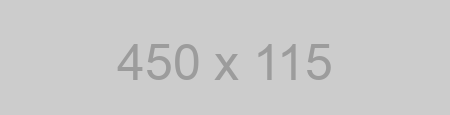
Компания по обслуживанию дома
Никакие работы по ремонту домов в районе Долины для нас не являются слишком большими.
<основной>
<нижний колонтитул>
mynav.php
Загрузите два.php на сервер, чтобы проверить меню. Он должен выглядеть и вести себя точно так же, как версия .html.
Этот CSS-код меню использует метод, широко известный как «сопоставление классов», для нацеливания на пункт меню текущей / активной страницы. Он выделяет пункт меню, идентификатор которого появляется в теге и соответствует имени класса в элементе списка навигации. (Я использую идентификатор в теге вместо имени класса.) НЕ ТРЕБУЕТСЯ JavaScript.
И это вкратце все.
22 лучших шаблона меню веб-сайтов для творческих сайтов (Bootstrap) 2020
Меню веб-сайтов определяет общую оценку пользовательского опыта веб-сайта. Это один из немногих важных факторов, которые косвенно определяют рейтинг SEO сайта. Основными факторами, которые необходимо учитывать при разработке меню веб-сайта, являются: он должен быть легким для понимания и разборчивым; Если вы добавляете эффекты анимации в меню веб-сайта, убедитесь, что эффекты анимации работают быстро, чтобы пользователю не приходилось ждать, пока появится опция.Мы собрали одни из лучших бесплатных шаблонов меню веб-сайтов с упомянутыми выше качествами. Все эти шаблоны — просто вдохновение, которое вы можете использовать для своего сайта. Эти шаблоны нельзя просто загрузить и добавить на свой существующий веб-сайт. Код, использованный для создания этого шаблона, передается напрямую, чтобы помочь вам понять, как работает код. Таким образом, вы можете легко настроить эти бесплатные шаблоны меню веб-сайта.
Вид страницы перспективы
Перспектива — это шаблон меню навигации в стиле Windows.Этот пакет шаблонов содержит шесть вариантов меню, охватывающих все четыре стороны экрана. Эффекты анимации чистые и гладкие с минимальным эффектом анимации. Иконки, используемые для обозначения пунктов меню, также аккуратные и жирные. Этот тип стиля навигации по меню лучше всего подходит для целевых страниц приложений и шаблонов полностраничной галереи. Оранжевый оттенок используется в качестве цветовой схемы по умолчанию для шаблона, если ваш шаблон соответствует другой цветовой схеме, вы можете настроить ее. Вам предоставлен весь код, используемый для всех типов навигации, так что вы можете получить общее представление о создании подобного меню веб-сайта.
Подробнее / СкачатьМногоуровневое меню
Многоуровневое меню — это хорошо продуманный дизайн веб-меню. Он в основном предназначен для шаблонов веб-сайтов онлайн-покупок. Этот дизайн веб-меню оставляет за собой стандартную левую боковую панель. Поскольку в меню есть отдельное пространство, разработчик эффективно использовал это пространство с помощью параметров динамического меню и функции навигации. Пользователь может легко отслеживать страницы, с которыми они столкнулись, с помощью этого дизайна хлебных крошек. На простых темных текстах оформления и в сети элементы хорошо видны.Визуальные эффекты также выглядят привлекательно в темной цветовой гамме. Шаблон находится в полностью рабочем состоянии, поэтому вы можете использовать код для создания собственного веб-меню.
Подробнее / СкачатьМногоуровневое нажимное меню
Этот бесплатный шаблон меню веб-сайта говорит сам за себя. Многоуровневое нажимное меню — это простой в использовании инструмент для создания многоуровневой навигации за пределами экрана. Вы можете использовать его для создания фантастической и удобной навигации по всему сайту.Что делает Multi-Level Push Menu, оно отодвигает ваш сайт в сторону (справа) и открывает упрощенное, но сложное меню, которое переводит пользователя в разные разделы вашей страницы. Если вы все еще в процессе добавления надежного меню на свой привлекательный веб-сайт, этот шаблон многоуровневого push-меню может быть тем, что вам следует рассмотреть. В конце концов, это бесплатно, и вы можете опробовать его столько или меньше, сколько захотите.
Apple Menu Search Animation
Как и в истинной моде Apple, этот шаблон Apple Menu Search Animation делает вещи простыми, минимальными и точными.Я не знаю, для чего вы будете использовать этот макет, но я знаю, что он добавит элегантности вашему проекту или приложению. Независимо от того, используется ли этот образец исключительно в презентационных целях или на реальном веб-сайте, как вы считаете, он лучше всего соответствует вашей идее. Варианты на кончике ваших пальцев, и вы также можете настроить внешний вид по своему вкусу. В конце концов, мы предлагаем вам только бесплатные шаблоны меню веб-сайтов, которые можно использовать на одной или нескольких страницах или просто поиграть с различными вариантами, которые они предлагают.
Навигация по стеку страниц
Навигация по стеку страниц — это улучшенная версия шаблона многоуровневого меню, упомянутого выше. Но интерфейс в этом шаблоне полностью переработан. Вместо постоянной боковой панели этот шаблон меню веб-сайта использует скрытое меню, при нажатии на опцию гамбургера вся страница отображается для отображения опции меню. Этот шаблон следует за стеком карточек, например опциями навигации, где пользователь может переключаться на нужные страницы, выбирая страницы или выбирая опцию меню.Эти визуальные эффекты также изящны и просты, просто с обзором пользователь может понять стиль навигации по этому шаблону. Этот шаблон веб-меню лучше подходит для полноразмерных шаблонов креативного дизайна.
Подробнее / СкачатьВертикальный макет
Вертикальный макет — это полностью анимированный шаблон интерактивного меню веб-сайта. Как следует из названия, это вертикальный макет меню, в этом шаблоне также используется опция меню в стиле гамбургера. Поскольку это шаблон, ориентированный на эффекты анимации, визуальные эффекты выполнены с большой осторожностью.Эффекты анимации плавные, без задержек. Вместо текста используются значки для символического изображения пункта меню. Используемые значки плоские и простые, что соответствует современной тенденции веб-дизайна. В демонстрации эта навигация по меню используется для одностраничного шаблона веб-сайта, практически этот стиль меню подходит только для одностраничных шаблонов. Если вы можете внести незначительные изменения в шаблон, вы можете использовать этот шаблон и для других типов шаблонов веб-сайтов.
Подробнее / СкачатьOne Page Navigation — это плавающий шаблон навигации по веб-сайту.Этот стиль меню также резервирует определенное пространство на левой боковой панели, но не отмечает никаких границ на главной странице. Но на подстранице появляется граница меню. Параметры меню просто сочетаются с остальным дизайном веб-страницы. Поскольку в этом шаблоне используются только значки, такой дизайн возможен. Визуальные эффекты также чистые и плавные с использованием хорошо закодированной структуры HTML и CSS. Этот тип пунктов меню веб-сайта знаком с креативным дизайном шаблона личного веб-сайта. Опять же, этот дизайн меню веб-сайта также лучше всего подходит для одностраничных макетов.
Подробнее / СкачатьНавигация по холсту
Навигация по холсту — это шаблон меню в стиле вертикального гамбургера. Чем этот шаблон отличается от остального дизайна меню, так это эффектом фоновой анимации, который вы получаете при раскрытии меню. Внеся небольшие изменения в шрифты меню, вы можете подогнать этот шаблон к шаблону вашего веб-сайта. Этот стиль меню веб-сайта лучше всего подходит для развлекательных и забавных шаблонов, таких как шаблоны веб-сайтов мероприятий и шаблоны музыкальных веб-сайтов.
Подробнее / ЗагрузитьПолностраничное вступление и навигация
Полностраничное введение и навигация используют творческий стиль дизайна меню веб-сайта. Вместо традиционной навигации по меню верхней панели и навигации в стиле гамбургера сверху, в этом шаблоне используется нижнее меню навигации по гамбургеру. При нажатии на значок гамбургера меню веб-сайта занимает всю страницу, сдвигаясь сверху. Чтобы закрыть меню, вам нужно пройти весь путь вверх. С точки зрения дизайна это впечатляющий шаблон, но с точки зрения пользовательского опыта этот шаблон не самый лучший.Вместо полноценного дизайна страницы здесь подошел бы стиль расширения меню. Этот стиль навигации по меню веб-сайта лучше всего подходит для шаблонов веб-сайтов с фотографиями, где вы ожидаете, что пользователь получит визуальный эффект, не отвлекая его.
Подробнее / СкачатьРасширяющийся оверлей материального дизайна
Расширяющийся оверлей материального дизайна — это красочный плоский шаблон меню веб-сайта. Если ваш сайт ориентирован только на некоторые из ваших страниц и услуги предлагают, этот дизайн меню веб-сайта может вам помочь.Это уникальный шаблон меню веб-сайта, который вы не можете использовать или увидеть на некоторых веб-сайтах. Концепция этого шаблона удивительна и в то же время креативна. Использование цвета Flat Material Design делает этот шаблон более очаровательным. Этот тип навигации по меню лучше всего подходит для шаблонов личных веб-сайтов, где вы можете продвигать вас, как только пользователи заходят на ваш сайт, и с помощью вариантов, приведенных ниже, они узнают о вас больше в интерактивном режиме.
Подробнее / СкачатьКруговая навигация
Круговая навигация более или похожа на шаблон меню пузырьковой навигации, упомянутый выше.Но у этого шаблона есть два варианта. Что отличает этот шаблон от пузырьковой навигации, так это более полная и чистая демонстрационная часть. Будучи разработчиком или пользователем, вы получите четкое представление о том, как его использовать и где использовать, увидев демонстрацию. Визуальные эффекты резкие и быстрые, это не заставляет пользователя ждать завершения анимации. Наряду с демонстрацией также предоставляется пошаговая интерактивная демонстрация того, как работает этот стиль меню. Для начала эта демонстрация будет очень полезна.
Подробнее / ЗагрузитьГоризонтальное выдвигающееся меню
Если вы ищете вдохновение для меню веб-сайта для опции мегаменю, вам следует взглянуть на горизонтальное выдвигающееся меню. Этот шаблон разработан исключительно с учетом магазинов электронной коммерции. Дизайн навигации в раскрывающемся меню дает вам достаточно места для добавления изображения продукта и названия продукта. В раскрывающемся меню вы можете получить до двух строк и шести столбцов. В этом шаблоне используется структура HTML, CSS и javascript, и весь код, использованный для разработки этого шаблона меню веб-сайта, предоставляется вам напрямую.Таким образом, вы можете использовать код для разработки собственного меню в соответствии с вашими потребностями.
Подробнее / СкачатьМеню веб-сайта Google Nexus
Меню веб-сайта Google Nexus — это интерактивный шаблон меню веб-сайта. В дизайне шаблона используются как значки, так и подробное меню. Пошаговая анимация позволяет эффективно обрабатывать как значки, так и текст. Опять же, этот дизайн меню также является меню веб-сайта в стиле гамбургера с левой боковой панелью. Анимация гладкая и быстрая, что делает этот шаблон идеально подходящим как для классических профессиональных веб-сайтов, так и для современных креативных веб-сайтов.Разработчик подробно рассказал о коде, использованном для создания этого шаблона. Приведенные объяснения ясны, поэтому даже новички могут понять, как работает код.
Подробнее / СкачатьYoutube Menu Effect
Youtube Menu Effect — это быстрый и элегантный шаблон меню веб-сайта. Универсальный дизайн этого меню делает его идеальным сочетанием как для настольной, так и для мобильной версии. В результате у вашего пользователя будет единая навигация по меню на разных устройствах.Как следует из названия, этот шаблон разработан на основе меню YouTube. Его уникальность заключается в анимационных эффектах. Визуальные эффекты в дизайне меню настолько быстрые, что пользователь может почти мгновенно получить параметры меню, щелкнув параметр меню. Как и большинство других бесплатных шаблонов меню веб-сайтов в этом списке, эффекты меню Youtube также используют фреймворк HTML, CSS и javascript.
Подробнее / СкачатьРасширяющийся столбец
Дизайн меню расширенного столбца — это вариант меню в творческом стиле.Этот шаблон не подходит для всех типов веб-сайтов. В одном из наших постов с коллекцией шаблонов личного веб-сайта мы упомянули шаблон Privado. Этот шаблон действительно удостоился особого упоминания в Awwwards. Шаблон полностью соответствует уникальному дизайну. Вместо использования традиционного макета меню параметры меню отображаются сразу на всем экране. Расширяющийся столбец также имеет аналогичную конструкцию. Каждый параметр меню представляет собой отдельную страницу, которая раскрывается при нажатии на параметр. В этом типе шаблона визуальные эффекты играют ключевую роль, чем дизайн.Эффекты анимации в этом шаблоне чистые, простые и интуитивно понятные.
Подробнее / ЗагрузитьМеню веб-сайта, вдохновленное YouTube
Как следует из названия, если вы ищете меню для своего веб-сайта, вдохновленное YouTube, то оно то, что вам нужно. Изящный шаблон, который вы можете использовать и повторно использовать для всех своих проектов. Не только это, но вы также можете выполнить дополнительные настройки, чтобы он точно соответствовал вашим указаниям. Кроме того, вам также никогда не придется открывать свой кошелек, так как меню веб-сайта, вдохновленное YouTube, на 100% бесплатное.Вы можете сразу использовать это в своих интересах, оформить его соответствующим образом, и все. В кратчайшие сроки у вас будет готовый конечный продукт.
Анимированный значок меню
Анимированный значок меню — это шаблон дизайна меню для мобильного приложения. Этот дизайн меню не является быстро анимированным. Но вместо того, чтобы анимировать все меню, анимируется только значок. Такой подход сократил время ожидания появления пункта меню. Если вы занимаетесь созданием интерактивных визуальных эффективных богатых веб-элементов, то этот шаблон меню веб-сайта вас впечатлит.В этом шаблоне представлены два варианта: один — это хорошо масштабируемая анимация, а другой — с широким эффектом анимации. Весь код использовался для создания этого общего доступа напрямую, поэтому вы можете использовать его для создания собственного пользовательского меню веб-сайта.
Подробнее / СкачатьАнимация навигации
Этот шаблон на самом деле представляет собой набор анимационных эффектов, которые вы можете использовать в шаблоне меню веб-сайта. Независимо от того, придерживаетесь ли вы традиционной навигации на верхней панели или липкой панели навигации, эти небольшие небольшие анимационные эффекты оживят ваш общий веб-дизайн.Этот веб-сайт содержит пятнадцать анимационных эффектов. Код, использованный для создания всех пятнадцати, доступен вам на их странице. Говоря о кодировании, в этом хорошо написанном шаблоне используются современные фреймворки HTML и CSS. В результате визуальные эффекты чистые и простые, поэтому их можно использовать на сайтах любого типа.
Подробнее / СкачатьScroll To Top
Вы могли видеть этот тип дизайна меню веб-сайта во многих одностраничных шаблонах.Параметры меню показаны чуть ниже главного изображения или раздела заголовка. Когда пользователь прокручивает вниз, строка меню остается в верхней части экрана. В этом веб-дизайне нет ничего нового, но новичкам этот шаблон меню веб-сайта будет полезен. В шаблоне используются HTML5, CSS3 и фреймворк Javascript.
Подробнее / СкачатьАдаптивный липкий заголовок
Адаптивный липкий заголовок — это интерактивный и современный шаблон строки меню веб-сайта. Строка меню размещается на верхней панели, но строка меню не видна, когда пользователь находится в разделе заголовка.Строка меню появляется только тогда, когда пользователь прокручивает страницу вниз. В демонстрационной версии шаблон используется для одностраничного шаблона. Этот шаблон находится в полностью рабочем состоянии, поэтому вы можете получить полное представление о дизайне и о том, как он работает, посмотрев на саму демонстрацию. Этот шаблон также использует HTML5, CSS3 и фреймворк Javascript.
Подробнее / СкачатьБоковое меню навигации V2
Боковое меню навигации — это шаблон меню вертикальной навигации на левой боковой панели веб-сайта.Как и в большинстве других шаблонов навигации боковой панели, на странице зарезервировано определенное место для меню. Эффекты при наведении ясны и просты. Для отличия используются цвета значков, что делает некоторые значки невидимыми на веб-странице. Этот шаблон меню веб-сайта представляет собой всего лишь набросок и также нуждается в некоторой настройке, чтобы он выглядел профессионально.
Подробнее / СкачатьFlat Navigation — это коробочный шаблон меню веб-сайта, который вы часто видели в шаблонах строительных веб-сайтов.Вместо того, чтобы занимать полностью растянутую по горизонтали строку меню веб-сайта, используется только часть пространства. В этом стиле меню у вас также есть возможность добавить свой логотип. Этот тип шаблона меню лучше всего подходит для веб-сайтов с меньшим количеством веб-страниц. Шаблон меню веб-сайта с плоской навигацией также поддерживает раскрывающееся меню, если вам нужно показать все свои подкатегории также пользователю.
Подробнее / СкачатьЭто одни из лучших бесплатных шаблонов меню веб-сайтов, которые вы можете использовать для своего сайта.Каждый из шаблонов по-своему уникален. Чтобы помочь вам собрать обширную коллекцию, нам удалось собрать бесплатные шаблоны меню веб-сайтов с различным дизайном и функциями. Какой ваш любимый бесплатный шаблон меню веб-сайта? И что вы, как пользователь, обычно ожидаете от меню веб-сайта? Поделитесь своими мыслями в разделе комментариев ниже.
Создание нескольких страниц с меню навигации
Введение
В этой статье учебной программы по веб-стандартам мы поговорим о навигации и меню веб-сайта.Вы узнаете о различных типах меню и о том, как их создавать в HTML. Мы также затронем тему удобства использования и доступности меню. Мы пока не будем вдаваться в стилистику меню, но эта статья заложит основы. Есть примеры кода, которые можно загрузить вместе с этой статьей — мы будем ссылаться на них на протяжении всего руководства.
HTML5 определяет меню Имейте в виду, что Существует несколько различных типов меню и идиом навигации, которые следует учитывать в HTML, все они тесно связаны с элементами Если вы не читали ссылки и не перечисляли статьи ранее в курсе, вам следует сделать это, как они являются необходимыми предпосылками для понимания этого. Якоря / ссылки не просто становятся меню сами по себе — вам необходимо структурировать и стилизовать их, чтобы и браузер, и ваши пользователи знали, что их функция — это меню навигации, а не просто набор случайных ссылок. Если порядок страниц не важен, вы можете использовать неупорядоченный список, как в этом примере меню неупорядоченного списка. Если порядок, в котором посетители просматривают все документы, важен, вам необходимо использовать упорядоченный список. Если, например, у вас есть многодокументный онлайн-курс, в котором одно руководство строится поверх последнего, вы можете использовать упорядоченный список, как в этом примере упорядоченного списка. Использование Вы вкладываете списки, встраивая вложенный список внутри элемента Обратите внимание, что браузеры отображают оба примера одинаково. Отображение в браузере никогда не должно быть индикатором качества вашего кода.Недопустимую HTML-конструкцию, такую как неправильный пример, показанный на приведенной выше странице, будет сложно стилизовать, добавить поведение с помощью JavaScript или преобразовать в другой формат. Структура вложенных UL всегда должна быть Маловероятно, что меню сайта останется одним и тем же очень долго — сайты имеют тенденцию к органическому росту по мере добавления функциональности и роста пользовательской базы, поэтому вам следует создавать меню с возможностью добавления и удаления пунктов меню по мере развития сайта. , а также для перевода меню на разные языки (длина ссылок изменится).Кроме того, вы вполне можете обнаружить, что работаете на сайтах, где HTML для меню создается динамически с использованием серверных языков, а не статического HTML. Однако это не означает, что знание HTML устареет; на самом деле это станет более важным, поскольку эти знания по-прежнему будут необходимы для создания HTML-шаблонов для заполнения серверным скриптом. Существует несколько типов меню, которые вам придется создавать в HTML, когда вы работаете на разных веб-сайтах.Большинство из них можно создать с помощью списков, хотя иногда ограничения интерфейса вынуждают вас использовать что-то другое (подробнее об этом позже). Вы, вероятно, создадите следующие меню на основе списков: Мы уже рассмотрели это в определенной степени в руководстве по ссылкам, но вот более подробное описание того, что означает внутренняя навигация и что вам нужно, чтобы она работала. В примере, относящемся к этому разделу внутристраничной навигации, мы использовали список ссылок, которые указывают на якоря, расположенные ниже по странице. Каждая ссылка меню выглядит так: Атрибут В каждом разделе страницы также есть ссылка «вернуться в меню», которая работает таким же образом, но вместо этого указывает на меню. Технически это все, что вам нужно для работы такого рода навигации, однако в Internet Explorer есть досадная ошибка, которая заставляет вас делать немного больше. Вы можете сами попробовать эту ошибку: Способ обойти это ужасно запутанный и связан со специальным свойством Internet Explorer под названием Необходимость делать это раздражает, но это также помогает вам, если вы хотите стилизовать разделы по-другому — вы не можете добавить стиль ко всему разделу, если не заключите его в соответствующий элемент уровня блока. Обратите внимание, что навигация по ссылкам с помощью клавиатуры в Opera немного отличается — попробуйте взглянуть на приведенный выше пример в Opera, затем, удерживая нажатой клавишу Shift, используйте клавиши со стрелками для навигации по ссылкам (это также работает с элементами формы).Это называется пространственной навигацией. Навигация по сайту — это, пожалуй, самый распространенный тип меню, который вам нужно создать. Это меню всего сайта (или его части), показывающее как варианты, которые посетители могут выбрать, так и иерархию сайта. Списки идеально подходят для этой цели, как вы увидите из этого примера навигации по сайту. Здесь не так много сюрпризов, по крайней мере, с точки зрения чистого HTML — попробуйте перейти на разные страницы в примере, чтобы увидеть, что произойдет.Позже в курсе мы поговорим о стилизации таких меню с помощью CSS и добавлении поведения с помощью JavaScript. Одна важная вещь, которую следует учитывать, — как выделить текущий документ в меню, чтобы дать пользователю ощущение того, что он находится в определенном месте, и что он перемещается (хотя на самом деле это не так, если, конечно, это не так. использование мобильного устройства для просмотра веб-страниц!). В этом случае мы просто удаляем ссылку на текущую страницу, в каждом случае — это имеет смысл, поскольку вам не нужно ссылаться на тот же документ, в котором вы находитесь, и это дает понять, где вы находитесь в меню.Мы подробнее рассмотрим «вы здесь» в следующем разделе. Одно золотое правило веб-разработки и навигации заключается в том, что текущий документ никогда не должен ссылаться на сам себя, а должен явно отличаться от других пунктов меню. Это важно, поскольку это дает посетителям за что держаться и сообщает им, где они находятся на своем пути по вашему сайту. Существуют крайние случаи, такие как веб-приложения, постоянные ссылки в блогах и так называемые «одностраничные» веб-сайты, но в 99% случаев ссылка на документ, который вы уже просматриваете, является избыточным и сбивает посетителя с толку. В HTML-ссылках — позволяет создать сеть, мы заявили, что ссылка — это соглашение и обязательство: вы предлагаете посетителям способ получить больше информации, которая им нужна, но вы должны быть осторожны — вы потеряете доверие и доверие. если эта ссылка не дает пользователям того, чего они хотят, и / или приводит к неожиданному поведению. Если вы предлагаете, например, ссылку, указывающую на текущий документ, ее активация перезагрузит документ. Как пользователь вы этого не ожидаете — зачем нажимать на эту ссылку? Это приводит к путанице пользователей. Это причина, по которой на текущую страницу нельзя ссылаться из меню. Вы можете удалить его полностью или даже лучше выделить его (например, окружив его элементом Еще один вопрос, который следует учитывать, — сколько вариантов вы хотите предоставить посетителям.Многие меню, которые вы видите в Интернете, стараются обеспечить доступ к каждой странице сайта из одного меню. Здесь на помощь приходят сценарии и хитрости CSS — вы можете сделать меню более управляемым, скрывая определенные части, пока пользователи не выберут определенные области (всплывающие меню, как их иногда называют). Это разумно с технической точки зрения, но при таком подходе есть несколько проблем: В целом, это зависит от вас, сколько элементов вы поместите в меню — для разных дизайнов потребуется другой выбор — но если вы сомневаетесь, вы должны попробовать сократить свое меню до ссылок только на основные разделы сайт. При необходимости вы всегда можете предоставить дополнительные подменю. Контекстные меню — это ссылки, которые основываются на содержимом текущего документа и предлагают дополнительную информацию, относящуюся к текущей странице, на которой вы находитесь. Классическим примером являются ссылки «похожие статьи», которые вы обычно получаете в конце новостных статей, как показано на рисунке 1. Рисунок 1: Пример контекстного меню — новостная статья, предлагающая соответствующие новости внизу. Это немного отличается от контекстных меню в программных пользовательских интерфейсах, которые предлагают разные параметры в зависимости от того, где к ним обращаются (например, меню щелчка правой кнопкой мыши или Ctrl + щелчок, которые вы найдете в настольных приложениях, которые предлагают определенные параметры в зависимости от того, где вы указатель мыши находится в то время). Контекстные меню на веб-сайтах — отличный способ продвижения контента в других частях сайта; с точки зрения HTML это просто еще один список ссылок. Sitemap — это то, что вы могли ожидать — карты всех различных страниц (или основных разделов, если вы говорите о действительно огромных сайтах) вашего сайта. Они позволяют посетителям вашего сайта получить представление об общей структуре вашего сайта и быстро перейти в нужное место, даже если нужная им страница находится глубоко в иерархии ваших страниц. Как карты сайта, так и поиск по сайту — отличный способ предложить посетителям запасной вариант, когда они потерялись, или предложить быстрый доступ тем, кто спешит. С точки зрения HTML, они могут быть либо одним массивным вложенным списком, полным ссылок, либо — в случае очень больших сайтов — заголовками разделов с вложенными ссылками иерархий, специфичных для разделов, или даже формами поиска для каждого из разделов. Разбиение на страницы необходимо, когда вам нужно предложить способ навигации по большим документам, разбитым на отдельные страницы.Вы найдете разбиение на страницы в больших архивах изображений или на страницах результатов поиска (например, в поиске Google или Yahoo). Разбиение на страницы отличается от других типов навигации, поскольку обычно ведет обратную ссылку на один и тот же документ, но в результате отображается больше параметров или дополнительная информация. Некоторые примеры разбивки на страницы показаны на рисунке 2: Рис. 2: Меню разбиения на страницы позволяют посетителям просматривать большие наборы данных, не теряя при этом, где они находятся. В HTML нет ничего революционного — вы снова предлагаете список ссылок, в которых текущая ссылка (указывающая, какой фрагмент данных отображается и как далеко вы находитесь на странице) выделяется (например, с помощью Основное отличие навигации по сайту состоит в том, что при разбивке на страницы выполняется много логики программирования. В зависимости от того, где вы находитесь во всем наборе данных, вам необходимо показать или скрыть предыдущую, следующую, первую и последнюю ссылки.Если у вас действительно большой объем информации для навигации, вы также захотите предложить ссылки на такие ориентиры, как результаты 0–100, результаты 101–200 и т. Д. Вот почему вы вряд ли будете жестко кодировать такие меню в HTML но вместо этого создайте их на стороне сервера. Однако это не меняет правил — текущий блок не должен ссылаться на сам себя, и вы не должны предлагать ссылки, которые никуда не ведут. В 99% случаев упорядоченный или неупорядоченный список является достаточной HTML-конструкцией для меню, особенно потому, что логический порядок и вложение также позволяют очень хорошо стилизовать с помощью CSS.Однако в некоторых ситуациях могут потребоваться другие методы проектирования. Один из методов — карты изображений на стороне клиента. Карты изображений превращают изображение в меню, превращая части изображений в интерактивные области, которые можно связывать с различными документами. Пример карты изображений, связанный с этим разделом, превращает изображение в интерактивное меню. Попробуйте это сделать, перейдя по ссылке выше и щелкнув разные части треугольника на изображении, показанном на рисунке 3. Рисунок 3. Определив карту с элементами области, вы можете превратить части изображения в интерактивные элементы. Вы можете превратить любое изображение в меню, указав карту с различными областями (также называемыми горячими точками). Вы присваиваете карте атрибут Обратите внимание, что это работает точно так же, как ссылки на странице, а это означает, что вам необходимо поставить перед значением атрибута Каждая область имеет несколько атрибутов: Карты изображений не очень интересно определять и вводить как HTML, поэтому инструменты для работы с изображениями, такие как Adobe Image Ready или Fireworks, предлагают возможность создавать их визуально (они генерируют HTML за вас). Другой метод, который вы можете использовать, — это использование элемента управления формы для навигации — например, вы можете использовать элемент Наиболее очевидным преимуществом использования этого типа меню является то, что вы можете предлагать множество опций, не занимая много места на экране, поскольку браузеры отображают меню в виде одной строки — см. Рисунок 4. Рисунок 4: Меню выбора занимают только одну строку на экране. Вы можете пойти дальше, сгруппировав различные опции меню с помощью элемента Появится меню с недоступными для выбора параметрами (это названия групп), как показано на рисунке 5: Рисунок 5: Меню выбора могут иметь группы опций, которые позволяют сообщать посетителям, какие опции принадлежат друг другу. Преимущество этого метода заключается в том, что он практически не занимает места, но он также означает, что вам нужен серверный скрипт для отправки посетителей на выбранные ими страницы. Вы также можете использовать JavaScript, чтобы ссылки работали, но вы не можете полагаться на доступность JavaScript — вам нужно убедиться, что ваши пользователи по-прежнему могут использовать меню с отключенным JavaScript. Еще одно, менее очевидное преимущество заключается в том, что вы не предлагаете слишком много ссылок в одном документе. Это означает, что вы не перегружаете пользователей вспомогательными технологиями (которые часто представлены ссылками в одном большом списке).Это также означает, что поисковые системы не считают ссылки на вашей странице бесполезными, поскольку соотношение ссылки и текста делает документ похожим на карту сайта. Однако многие вспомогательные технологии могут создавать карту ссылок на ваших страницах; если все ваши важные ссылки находятся в меню выбора, есть шанс, что посетитель никогда не наткнется на них. Поэтому рекомендуется предлагать якорные ссылки на основные целевые страницы и меню элементов И последнее, что следует упомянуть о меню HTML, это то, что размещение меню играет большую роль. Учитывайте посетителей, у которых нет механизма прокрутки или которые могут не видеть, поэтому полагайтесь на навигацию с клавиатуры, чтобы ориентироваться по вашему сайту. Первое, с чем они столкнутся при загрузке документа, — это его расположение и заголовок; затем документ читается сверху вниз, останавливаясь на каждой ссылке, чтобы спросить посетителя, хотят он перейти по этой ссылке или нет.Другие варианты — получить список всех ссылок или перейти от заголовка к заголовку. Если меню находится в верхней части документа, это будет первое, что встретит пользователь. Необходимость пропускать 15 или 20 ссылок, прежде чем перейти к любому контенту, может сильно раздражать. Доступны два обходных пути. Во-первых, вы можете поместить меню после основного содержимого документа (вы все равно можете разместить его вверху экрана с помощью CSS, если хотите). Во-вторых, вы можете предложить ссылку для пропуска. Ссылки для пропуска — это просто ссылки, размещенные перед главным меню, которые указывают на начало контента, позволяя посетителю пропустить меню и сразу перейти к контенту, если он пожелает.Вы можете добавить еще одну ссылку «перейти в меню» в конце документа, чтобы упростить возврат к началу. Посмотрите пример skiplinks, чтобы получить больше информации. Ссылки пропуска не только полезны для людей с ограниченными возможностями, но и значительно облегчают жизнь при навигации по сайту на мобильном устройстве с маленьким экраном. В этом руководстве мы рассмотрели различные типы меню, которые вам, вероятно, придется писать в HTML. Примечание. Этот материал был первоначально опубликован как часть учебной программы Opera Web Standards Curriculum, доступной как 23: Создание нескольких страниц с меню навигации, написанной Кристианом Хейльманном.Как и оригинал, он опубликован под лицензией Creative Commons Attribution, Non Commercial — Share Alike 2.5. Далее: Проверка вашего HTML. Мелочи имеют большое значение. Навигация по вашему сайту — отличный пример. Структура и метки вашей навигации могут иметь огромное влияние на результаты. Вот почему: Вот видео и контрольный список для передовых методов навигации по сайту.Это идеи и советы по дизайну, а также примеры того, что делать (и чего не делать) с меню вашего веб-сайта. «Что мы делаем» на самом деле не говорит о том, что вы делаете. Ни «Продукты», «Услуги», ни «Решения». Описательная навигация с использованием ключевых фраз лучше по двум причинам. Здесь на помощь приходят SEO и конверсии. Используйте главную навигацию как место, чтобы начать рассказывать людям и поисковым системам о том, что вы делаете.Используйте ярлыки, в которых используются популярные фразы для посетителей и популярные ключевые фразы. Внимание! Избегайте таких ярлыков, как «услуги» и «решения». Если у вас есть одна страница со списком всех ваших услуг, она никогда не будет ранжироваться. Это потому, что он не фокусируется на одной теме. Каждая страница вашего сайта имеет шанс ранжирования, если она сосредоточена на теме, по ключевой фразе. Никто не ищет «продукты» или «услуги», поэтому эти ярлыки не улучшают ваш рейтинг. Вот почему архитектура вашего сайта, а не только навигация, является ключевой для SEO. На веб-сайте, оптимизированном для поиска, есть страница для каждой услуги, каждого продукта, каждого члена команды и темы. Избегайте создания страницы «услуги», если она не ссылается на другие страницы, оптимизированные для поиска для каждой услуги. Для получения дополнительной информации прочтите, как сделать карту сайта. Навигационные ярлыки, такие как «видео», «фотографии» и «официальные документы», сообщают посетителям формат контента, но не тему.Люди не заходят на веб-сайты в поисках видео или технических документов. Они посещают веб-сайты в поисках ответов и информации. Ярлыки, обозначающие формат, не являются описательными и поэтому не очень полезны для посетителей. Вот почему Аврора Бедфорд из Nielsen Norman Group не рекомендует использовать форматную навигацию. « Пользователей, интересующихся определенной темой, обычно не волнует, в каком формате им будет доставлена информация; они сосредоточены исключительно на поиске ответов на поставленный ими вопрос. »- Аврора Бедфорд, специалист по пользовательскому опыту, Nielsen Norman Group Популярный, да. Но не лучшая идея. Избегать раскрывающихся меню полезно по двум причинам: Что еще более важно, выпадающие списки побуждают посетителей пропускать важные страницы. Если вы используете раскрывающиеся списки, вы можете легко увидеть эту проблему в своей аналитике. Но исследование показывает, что в исследованиях юзабилити хорошо себя чувствует один тип раскрывающегося меню: «мега раскрывающееся меню».«Они предлагают множество вариантов, поэтому момент трения стоит того. Если у вас большой сайт с множеством страниц и очень разнообразным набором продуктов или услуг, мегаменю может быть хорошей идеей, несмотря на то, что они значительно увеличивают количество ссылок с вашей домашней страницы. Некоторые веб-сайты содержат сотни ссылок на главной странице. Плохо. Ограничение количества ссылок в основной навигации полезно по двум причинам.Это те же две причины для использования описательных этикеток: Пример: Если ваша домашняя страница имеет авторитет 38 в соответствии с Open Site Explorer, то она имеет как раз этот объем полномочий для передачи на внутренние страницы. Предположим, что ваша навигация включает 50 элементов и вместе с каждой другой ссылкой и кнопкой на странице, ваша домашняя страница ссылается на 200 страниц.Это означает, что количество полномочий, переданных с домашней страницы каждой из этих страниц, делится на 200. Если вы сократите количество ссылок вдвое, вы удвоите объем полномочий, передаваемых с домашней страницы, и увеличите вероятность того, что ваши внутренние страницы будут ранжироваться. Совет! «Калькулятор ссылок» подсчитывает количество ссылок на любой странице. Он также оценивает увеличение авторитета, которое будет передано, если вы уменьшите количество ссылок. Он использует PageRank, а не авторитет домена, но концепция та же. Внимание! Избегайте длинных списков. Разбейте навигацию на группы по пять-семь элементов. Совет! Каждый раз, когда вы удаляете пункт меню (или любой другой элемент) со страницы, все, что осталось, становится более заметным и с большей вероятностью будет замечено и рассмотрено. Чтобы принимать трудные решения, нужна дисциплина. Ты можешь это сделать. Испытайте себя и сократите его до пяти! Количество элементов имеет значение, но не менее важен их порядок. В навигации по веб-сайту, как и в любом списке, наиболее эффективны элементы в начале и в конце, потому что именно здесь внимание и удержание наиболее высоки. Это называется эффектом серийного положения, и он сочетается с когнитивными искажениями: По этой причине все, что мы помещаем в начало или конец нашей навигации, становится более заметным. В эти места мы должны положить те предметы, которые наиболее важны для нашего бизнеса и наших посетителей. Всегда старайтесь размещать самые важные для посетителей вещи на наиболее видных местах. Это соответствует основному принципу веб-дизайна и контент-маркетинга: Сначала дайте посетителям то, что они хотят, а затем они могут дать вам то, что вы хотите. Так что ставьте самые популярные и важные элементы в начало навигации. Не знаете, что это такое? Просто посмотрите на свою аналитику. Говоря об аналитике, перейдем к нашему последнему совету. Разработка навигации — это начало, а не конец. Цифровые чернила никогда не высыхают. Через несколько недель после создания навигации вы можете использовать Analytics, чтобы оглянуться назад и провести небольшую оценку. Есть два отчета, которые покажут вам, какие элементы навигации чаще всего используются вашими посетителями.Одним из них является «сводка навигации» или «представление на странице» в отчете о поведении. Остальные — отчеты Behavior Flow / User Flow. In-page Analytics показывает маленькие оранжевые прямоугольники рядом с каждым из ваших элементов навигации, показывающие, какой процент посетителей перешел на каждую страницу с любой страницы. Он неточен и вводит в заблуждение по нескольким причинам. Тоже немного глючит. Если этот отчет не работает для вас, вы можете просмотреть «сводку навигации» на своей домашней странице. Список страниц и процент просмотров для каждой дадут вам хорошее представление о том, что работает в вашем меню. Еще одно представление о том, что люди нажимают, можно найти в отчете Поведение> Поток поведения . Этот отчет идентичен отчету Аудитория> Поток пользователей . Эти отчеты идентичны, если вы не отслеживаете события. Отслеживание событий добавляется к данным отчета «Поток поведения». В любом случае отчет будет выглядеть примерно так: Совет! Чтобы узнать больше о том, как использовать отчет User Flow, ознакомьтесь с основными путями на вашем веб-сайте. Эти отчеты позволяют получить представление о том, какие элементы навигации используют посетители, а какие — нет, что делает возможной оптимизацию. Вот несколько примеров решений, которые вы можете принять на основе анализа этих отчетов. Внимание! Имейте в виду, что ваша домашняя страница не может быть точкой входа для многих посетителей.Веб-сайт, оптимизированный для поиска, имеет множество точек входа. Многие (или даже большинство) посетителей не переходят с главной страницы. Адаптивный веб-дизайн принес с собой лучшие практики и стандарты мобильной навигации. Его можно описать двумя словами: «икона гамбургера». Это значок, состоящий из трех коротких горизонтальных линий, представляющий меню. Но это немного похоже на бутерброд, поэтому люди называют его иконкой гамбургера. Он появляется в правом верхнем углу мобильных веб-сайтов, и при нажатии на него открывается меню навигации. Вот несколько примеров мобильной навигации. Хотя это стало доминирующим стандартом, добавление слова «меню» может помочь посетителям найти этот тип «скрытой» навигации. Nielsen Norman Group предупреждает, что скрытая навигация увеличивает время выполнения задач для посетителей. ProTip! Для мобильных посетителей: убедитесь, что номер телефона превращается в кнопку, которая набирает номер при нажатии. Просто добавьте tel: к href-коду номера телефона для мобильной версии вашего сайта.Код должен выглядеть примерно так: function add_to_context ($ context) { возврат $ context; Теперь, когда вы вызываете index.php Timber :: render ('index.twig', $ context); При добавлении нескольких меню в глобальный контекст functions.php В файле Twig вы можете перебирать пункты меню, как обычные массивы.Вы полностью контролируете разметку. index.twig При использовании нескольких меню используйте уникальное имя в разметке Twig.Обратите внимание: index.twig Если вам нужно проверить, является ли пункт меню текущим, вы можете использовать Twig Другие доступные свойства: Меню Тег используется для быстрого создания HTML-разметки, представляющей вложенные страницы сайта в форме раскрывающегося меню. Подробную информацию о вложенных страницах см. В Core Concepts — Nested Pages . Чтобы проиллюстрировать использование тега «меню», мы будем использовать тот же образец иерархии элементов, который мы использовали в разделе «папки».Разница в том, что в этом случае элементы представляют собой страницы, а не папки. Этот параметр используется для указания шаблона за деревом вложенных страниц, используемого для создания меню. Этот параметр может быть установлен, чтобы указать максимальный уровень иерархии (т.е. глубину), который будет отображаться в меню. Выход: По умолчанию пункты меню отображаются в том порядке, в котором они расположены в админ-панели. Выход: Может быть установлен, чтобы указать, будут ли пункты меню упорядочены в порядке возрастания или убывания. Выход: Страницы можно исключить из меню, указав их имена с помощью этого параметра. Выход: В «Расширенных настройках» каждой вложенной страницы есть флажок «Показать в меню». Только часть дерева вложенных страниц может быть отображена в меню, если указать имя вложенной страницы в качестве этого параметра. Выход: Только часть дерева вложенных страниц может быть отображена в меню, если указать имя вложенной страницы в качестве этого параметра. Если установлены оба параметра «childof» и «root», параметр «root» имеет приоритет. Выход: Чтобы облегчить создание таких меню, параметры ‘childof’ и ‘root’ принимают некоторые специальные ключевые слова. Во время выполнения тег «меню» динамически вычисляет их значения с учетом текущей страницы. Специальные ключевые слова — Установив для параметра ‘childof’ и ‘root’ значение ‘@n’, мы просим Couch использовать в качестве «корня» или «дочернего элемента» страницу, которая является родительским номером «n» текущей посещаемой страницы. Например — @current Установив для параметра ‘childof’ и ‘root’ значение ‘@current’, мы просим Couch использовать в качестве ‘root’ или ‘childof’ текущую посещаемую страницу. Например — @ current-n (где n — число, начинающееся с 1, например, @ current-1, @ current-2 и т. Д.) Установив для параметра ‘childof’ и ‘root’ значение ‘@ current-n ‘, мы просим Couch использовать в качестве’ корня ‘или’ ребенка ‘родительскую страницу, которая находится на уровне’ n ‘выше посещаемой страницы. Например — Используя эти специальные ключевые слова, можно легко создать очень сложное меню без какого-либо программирования. По умолчанию для создания меню используется элемент списка HTML Этот параметр может использоваться для добавления имен классов к самому внешнему контейнеру списка ( Обратите внимание, что во втором примере мы применяем два класса к меню. Этот параметр можно использовать для применения идентификатора к самому внешнему контейнеру списка ( По умолчанию тег меню применяет специальный класс «first» к самому первому элементу меню на каждом уровне. По умолчанию тег меню применяет специальный класс «последний» к последнему элементу меню на каждом уровне. По умолчанию тег меню применяет специальный класс current (может быть изменен с помощью параметра selected_class) к пункту меню, соответствующему посещаемой странице.Это поведение можно отключить, установив для параметра no_selected значение «1». По умолчанию тег меню применяет специальный класс «текущий» к пункту меню, который соответствует посещаемой странице. Поведение тега меню по умолчанию заключается в применении специального класса «активный» ко всем элементам меню, ведущим к (и включая) элементу меню, который соответствует текущей странице, — таким образом выделяя «активный след», который можно использовать для стилизации CSS. Поведение тега меню по умолчанию заключается в применении специального класса «активный» ко всем элементам меню, ведущим к (и включая) элементу меню, который соответствует текущей странице, — таким образом выделяя «активный след», который можно использовать для стилизации CSS. Этот тег является самозакрывающимся и не устанавливает никаких собственных переменных. Создать Динамический DHTML Меню с PHP Sothink обеспечивает идеальный создатель Flash-анимации и другое программное обеспечение для создания Flash-анимации, такое как SWF Decompiler, SWF Editor, открывает вам новый мир Flash ! И DHTML Меню -a … PHP : PHP и загрузка кодов примеров mysql и другие PHP … … обработка данных, формы, электронная почта, сервер, управление файлами, серверные программы, вырезать и вставить, фрагменты, php скрипты, программы, шаблоны , динамический , меню … Динамический Создание меню структур и JavaScript … Страница 3 Динамический Создание меню Структуры и ролловеры JavaScript в PHP : Бесплатно Flash Меню и анимации из SoulWire Бесплатные веб-ресурсы на каждый день — WebResourcesDepot … Динамический Drag’n Drop с jQuery и PHP . Бесплатный Admin Шаблон для веб-приложений. Sliding Top Меню С jQuery … Бесплатно Загрузок, Бесплатно PHP Скриптов, Бесплатно Joomal, Бесплатно Веб-сайт … Также: дизайн, вывески и иллюстрации. Dynamic Создает лучшую бесплатную графику , бесплатных сайтов , … бесплатно загрузок, бесплатно PHP скриптов, бесплатно Joomal, бесплатно веб-сайтов шаблонов … бесплатно веб-сайтов шаблонов , шаблонов высокого качества Веб-сайт Шаблоны : Создано FinalSense.com или собрано из Интернета Страница 6 — Динамическое создание меню Меню Структуры и JavaScript … Page 6 Dynamic Создание меню Структуры и ролловеры JavaScript в PHP : … Теперь, когда файл TEMPLATE .HTML завершен (с возможным исключением изменения … Бесплатно Flash Меню и анимации от SoulWire Бесплатные веб-ресурсы каждый день — WebResourcesDepot … Динамический Drag’n Drop с jQuery и PHP . Бесплатный Admin Шаблон для веб-приложений. Sliding Top Menu With jQuery … Free php web template Примеры — плюс ссылки на расширенные руководства Эта бесплатная веб-страница шаблон используется с php ‘включает’, как показано на странице инструкций шаблона ., которое должно использоваться для содержания основной навигации веб-сайта, будь то список ссылок или элемент формы, такой как поле поиска.Это хорошая идея, так как до этого мы бы содержали блок навигации внутри чего-то вроде дает нам последовательный способ однозначного определения с помощью основной навигации, что хорошо для таких вещей, как поисковая оптимизация, и для пользователей с ослабленным зрением, использующих программу чтения с экрана, которые смогут найти навигацию намного проще. если он четко обозначен (это зависит от используемой программы чтения с экрана, поддерживающей элемент , так что это может быть еще немного).Итак, блок навигации будет выглядеть примерно так:
следует использовать только для основной навигации пользователя по веб-странице, а не для рекламных ссылок внизу страницы или для дополнительной навигации, относящейся к небольшой части страницы. Инструменты главного меню HTML — ссылки, привязки и списки
и (привязка). В двух словах: Элементы описывают отношения между несколькими документами. Вы можете, например, сообщить пользовательскому агенту, что текущий документ является частью большего набора, охватывающего несколько документов, включая оглавление, и определить отношения между документами. ) позволяют ссылаться либо на другой документ, ресурс или раздел документа, либо на определенный раздел текущего документа. Пользовательский агент не отслеживает их автоматически; вместо этого они будут активированы вашими посетителями любым доступным им способом (мышь, клавиатура, распознавание голоса и т. д.) и списков для создания меню удобно по нескольким причинам:. Это не только упростит поиск пользователей программ чтения с экрана, как упоминалось выше, но и упростит нацеливание на них с помощью CSS и JavaScript. Необходимость гибкости
Внутренняя навигация (оглавление)
href указывает на соответствующую привязку дальше вниз по странице через значение атрибута id привязки, которому предшествует символ решетки (#). Итак, якорь выглядит так:
Введение
. Вы можете активировать это несколькими способами, все из которых объясняются в прекрасной статье Инго Чао «О наличии макета». Самый простой способ — обернуть якорь в элементе, а затем установить ширину этого элемента с помощью CSS. В этом случае мы использовали элементов, а затем установили их ширину на 100% с помощью CSS.Это то, что нужно IE — привязка внутри элемента с . Навигация по сайту
Создание у посетителей ощущения «Вы здесь»
) — это дает пользователям визуальную подсказку, а также сообщает слепым посетителям, что это очень важно — этот пример выделения текущей страницы иллюстрирует это. Сколько опций вы должны дать пользователям одновременно?
Карты сайта
элемент) и не связан. Когда списков мало — изображения карт и форм
Установка точек доступа с картами изображений
name и соединяете изображение и карту с помощью атрибута usemap в элементе . Код в нашем примере выглядит так:
usemap хеш. href определяет URL-адрес, на который должна ссылаться область (которая также может быть целью в том же документе). alt определяет альтернативный текст, который может отображаться, если изображение не отображается по какой-либо причине. форма определяет форму области. Это может быть прямоугольник для прямоугольников, круг, для кругов или поли для неправильных форм, определенных с помощью многоугольников. coords определяет координаты в изображении, которые должны стать горячими точками — эти значения измеряются от верхнего левого угла изображения и могут быть измерены в пикселях или процентах. Для прямоугольных областей вам нужно определить только верхний левый и нижний правый угол; для кругов нужно определить центр круга и радиус; для многоугольников необходимо предоставить список всех угловых точек, разделенных запятыми. Экономия места на экране и предотвращение перегрузки ссылок с помощью форм
для навигации, с различными страницами в качестве параметров внутри элемента . Ваши посетители могут выбрать вариант, а затем отправить форму для перехода на разные страницы. Здесь вы можете найти пример меню формы: обратите внимание, что на самом деле он не будет работать, поскольку он не привязан к какому-либо сценарию, чтобы заставить его работать., как показано в этом примере optgroup. , чтобы предлагать больше возможностей. Посетители смогут ими пользоваться, но таким машинам, как роботы поисковых систем, не нужно знать об их существовании. Куда поместить меню и предлагать варианты пропустить его
Сводка
Вопросы к упражнению
для меню и в чем заключаются проблемы? и что такое атрибут nohref элемента area (здесь его нет, вам нужно провести онлайн-исследование) Рекомендации по навигации по веб-сайту — 7 советов и предупреждений по дизайну навигации по веб-сайту
1. Будьте описательны
Панель навигации — это ключевое место, указывающее на релевантность для поисковых систем.Поскольку ваша навигация отображается на каждой странице, описательная метка показывает Google, что вы действительно относитесь к этой теме.
Панель навигации визуально заметна, поэтому отображается мгновенно. Когда в нем перечислены ваши основные продукты или услуги, с первого взгляда будет очевидно, чем занимается ваша компания, и они будут знать, что находятся в нужном месте. 2. Избегайте навигации на основе форматов
3. Избегайте раскрывающихся меню
4. Ограничьте количество пунктов меню семью
Ваша домашняя страница пользуется наибольшим «авторитетом» у поисковых систем, потому что больше сайтов ссылаются на вашу домашнюю страницу, чем на ваши внутренние страницы. Эти полномочия переходят на более глубокие страницы через вашу навигацию.
Если на вашей домашней странице множество ссылок, этот разбавляет авторитет, переданный с него на ваши внутренние страницы.Это снижает вероятность ранжирования ваших внутренних страниц.
Чем более лаконична ваша навигация, тем больше авторитетности будет отдаваться каждой внутренней странице, что повысит вероятность ранжирования ваших внутренних страниц.
Дополнительные сведения см. В разделе «Рекомендации по внутреннему связыванию».
Кратковременная память содержит только семь элементов плюс-минус два. Это из знаменитой статьи по психологии, опубликованной Джорджем Миллером в 1956 году.
Более поздние исследования показывают, что, хотя мозг использует «фрагменты» как метод улучшения воспоминаний в краткосрочной памяти, их количество зависит от категории. Для чисел может быть семь, а для слов — только пять.
В любом случае, чем больше элементов в вашей навигации, тем сложнее информацию запомнить и обработать для ваших посетителей.Визуально восемь — НАМНОГО больше семи. Если их слишком много, глаза посетителей могут просканировать мимо важных предметов.
Если вам нужно использовать более семи предметов, подумайте о том, чтобы разбить их на группы. 5. Порядок навигации по вашему сайту важен
6. Как оптимизировать навигацию по сайту
7. Навигация по сайту на мобильных устройствах
$ context ['foo'] = 'Я - другое типичное значение, установленное в вашем файле functions.php, не связанное с меню';
$ context ['menu'] = новый \ Timber \ Menu ('primary-menu');
} Timber :: context () , ваше меню уже будет установлено в контексте.Вам не нужно инициализировать меню во всех файлах шаблонов.
$ context = Timber :: context (); $ объявите уникальные имена для каждого меню в функции add_to_context .
общедоступная функция add_to_context ($ context) {
$ context ['primary_menu'] = new Timber \ Menu ('Основная навигация');
$ context ['footer_menu'] = new Timber \ Menu ('Навигация по нижнему колонтитулу');
return $ context;
}
primary_menu.items вместо menu.items .
текущее свойство . Вот пример отображения элементов дочернего меню только в том случае, если этот элемент меню является текущей посещаемой страницей:
{% if item.current и item.children%}
{% для дочернего элемента в item.children%}
{{child.title}}
{% endfor%}
{% endif%} current_item_parent для прямых родителей элемента меню и current_item_ancestor , когда вы имеют более глубокое гнездование. Советы #
Меню — Документация | ДиванCMS
Параметры
menu.php
| --- Мировые новости
| | --- Новости Северной Америки
| | | --- Новости США
| | | --- Новости Огайо
| | | --- Новости Невады
| | --- Новости Азии
| | --- Новости Китая
| | --- Новости Японии
| --- Новости спорта
| --- Музыкальные новости
| --- Новости развлечений
masterpage
Если оставить пустым, предполагается, что используется шаблон текущей страницы (что вряд ли будет правильным, так как вы обычно хотите отображать меню во всех разделах (шаблонах) вашего сайта — обычно с помощью тега embed).
глубина
Это можно использовать, например, для вывода списка только страниц верхнего уровня в дереве, задав для глубины значение 1.Глубина 0 означает неограниченную глубину.
* Мировые новости
* Спортивные новости
* Музыкальные новости
* Развлекательные новости
заказать по
Этот параметр может быть установлен, чтобы упорядочить их по следующим критериям — имя, заголовок, идентификатор.
* Новости индустрии развлечений
* Музыкальные новости
* Спортивные новости
* Мировые новости
o Новости Азии
o Новости Северной Америки
заказать
Допустимые значения: asc и desc. По умолчанию — asc.
* Мировые новости
o Новости Северной Америки
o Новости Азии
* Спортивные новости
* Музыкальные новости
* Развлекательные новости
без
Если у исключенной страницы есть дочерние элементы, они также исключаются.
Если нужно исключить несколько страниц, разделите их запятыми.
* Мировые новости
o Новости Северной Америки
o Новости Азии
+ Новости Японии
* Спортивные новости
* Музыкальные новости
* Развлекательные новости
Если этот флажок не установлен, страница (и все ее дочерние страницы) по умолчанию не включается в меню.
Вы можете изменить это, установив для параметра ignore_show_in_menu значение «1».
корень
Вложенная страница, указанная как корневая, отображается вместе со всеми ее дочерними элементами (сравните с параметром ‘childof’ ниже, где отображаются только дочерние элементы).
* Новости США
o Новости Огайо
o Новости Невады
ребенок из
Отображаются только дочерние элементы указанной вложенной страницы (сравните с параметром ‘root’ выше, где указанная вложенная страница также включается в отображение).
* Новости Огайо
* Новости Невады
Иногда вы сталкиваетесь с сайтами, на которых есть более одного меню на одной странице, причем каждое из отдельных меню является взаимозависимым.
Таким образом, у нас может быть, например, верхнее меню, которое показывает только страницы верхнего уровня сайта, в то время как другое меню на боковой панели показывает только страницы, которые находятся непосредственно под страницей, выбранной в данный момент в верхнем меню.В нижнем колонтитуле может быть еще одно меню, которое показывает страницы под страницей, выбранной (если есть) в меню боковой панели.
Боковая панель и меню нижнего колонтитула в приведенном выше случае являются примерами динамических меню, поскольку их «корень» продолжает динамически изменяться в зависимости от текущей посещаемой страницы.
@n (где n — число, начинающееся с 1, например, @ 1, @ 2 и т. Д.) В приведенном выше фрагменте мы инструктируем Couch найти всех родителей текущей страницы, а затем использовать самый верхний родительский элемент (первый родитель) в качестве значения для параметра «root».
Таким образом, если посещаемая страница была
«Nevada News» (http://www.yoursite.com/world-news/north-american-news/united-states-news/nevada-news/)
первым родительским будет ‘world-news’, и это значение будет использоваться в качестве параметра ‘root’.
Принимая во внимание, что в следующем фрагменте кода значение, используемое для параметра ‘root’, будет ‘north-american-news’, поскольку это второй родительский элемент текущей страницы. В приведенном выше фрагменте, если посещаемая страница была
«Новости Северной Америки» (http://www.yoursite.com/world-news/north-american-news/)
, значение, используемое для параметра «root», будет быть «северо-американскими новостями». В приведенном выше фрагменте, если посещаемая страница была
‘Nevada News’ (http: // www.yoursite.com/world-news/north-american-news/united-states-news/nevada-news/)
значение, используемое для параметра ‘root’, будет ‘United States-news’, а для следующего фрагмента используемое значение — «северо-американские новости». list_type
.
Может быть установлено на, но с использованием этого параметра.
или
) меню.
Это полезно для стилизации меню с помощью CSS.
или
) меню.
Это полезно для стилизации меню с помощью CSS.
первый класс
Это полезно для стилизации меню с помощью CSS.
С помощью этого параметра можно установить другое имя класса.
последний_класс
Это полезно для стилизации меню с помощью CSS.
С помощью этого параметра можно установить другое имя класса.
no_selected
selected_class
С помощью этого параметра можно установить другое имя класса.
no_active_trail
Это поведение можно отключить, установив для параметра no_active_trail значение «1».
active_trail_class
С помощью этого параметра можно установить другое имя класса.
Переменные
бесплатных динамических меню с шаблонами Php Шаблон

